
Hotline: 0971727272 0933122221

 Báo giá - tư vấn chuyên nghiệp
Báo giá - tư vấn chuyên nghiệp
![]() 0971 727272
0971 727272
![]() giahuymobile463@gmail.com
giahuymobile463@gmail.com

 Hỗ Trợ Kĩ Thuật
Hỗ Trợ Kĩ Thuật
![]() 0933122221
0933122221
![]() giahuymobile463@gmail.com
giahuymobile463@gmail.com

 KĨ THUẬT VIÊN
KĨ THUẬT VIÊN
![]() 0917586879
0917586879
![]() giahuymobile463@gmail.com
giahuymobile463@gmail.com
Nhập địa chỉ email của bạn để nhận tin mới nhất từ chúng tôi
| Đang online | 38 | |
| Tuần | 3158 | |
| Tháng | 24074 | |
| Tổng truy cập | 2694304 |
Nguyên nhân và cách khắc phục lỗi tự thoát ứng dụng trên Android
Ngày cập nhật: 07-04-2022
Thỉnh thoảng đang trong quá trình sử dụng điện thoại Android, bạn thấy ứng dụng tự động thoát ra làm gián đoạn việc dùng của bạn. Vậy thì hãy để Điện Thoại Gia Huy giúp bạn hiểu rõ hơn về nguyên nhân gây ra lỗi tự thoát ứng dụng trên Android kèm với cách khắc phục ra sao nhé!
1. Gỡ cài đặt cập nhật cho ứng dụng Android System Webview
Ứng dụng Android System Webview tự động cập nhật cũng là nguyên nhân khiến cho chiếc điện thoại của bạn bị lỗi ứng dụng đang dùng, hãy làm các bước sau:
Bước 1: Vào phần Cài đặt, chọn mục Ứng dụng
Vào phần Cài đặt trên điện thoại, bạn chọn vào mục Ứng dụng, hoặc trên một số điện thoại Android sẽ hiển thị là Quản lý ứng dụng hoặc Danh sách ứng dụng.
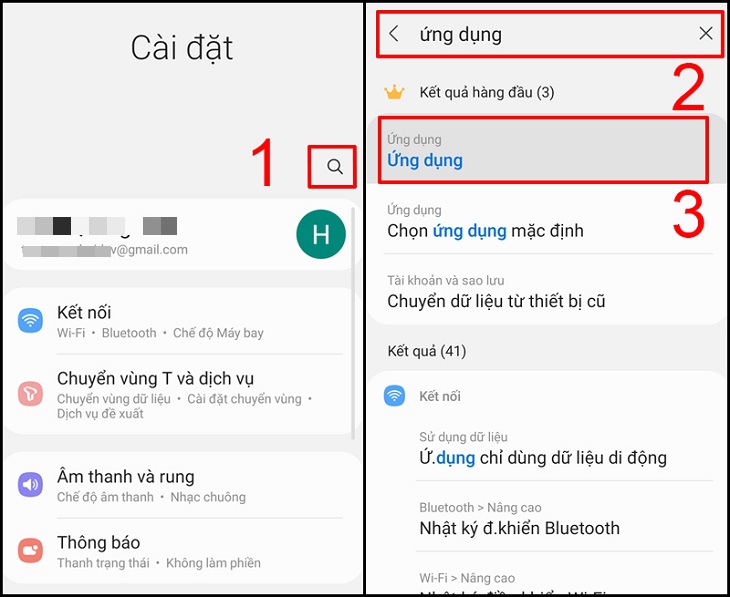
Bước 2: Chọn ứng dụng Android System WebView
Bạn có thể kéo màn hình để tìm hoặc nhập tên ứng dụng vào mục có hình kính lúp để tìm kiếm.
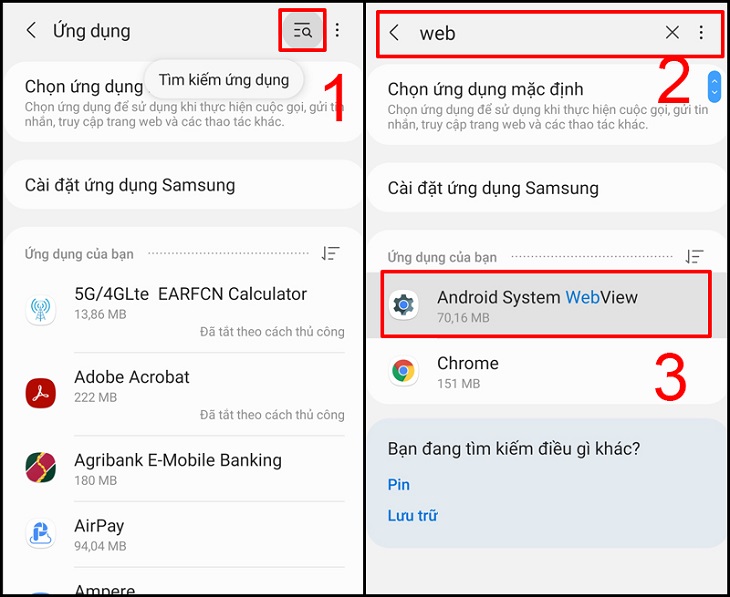
Bước 3: Gỡ cài đặt cập nhật của ứng dụng Android System WebView
Nhấp vào nút 3 chấm nằm ở phía trên bên phải của màn hình, bạn chọn Gỡ cài đặt cập nhậtvà nhấn nút OK.
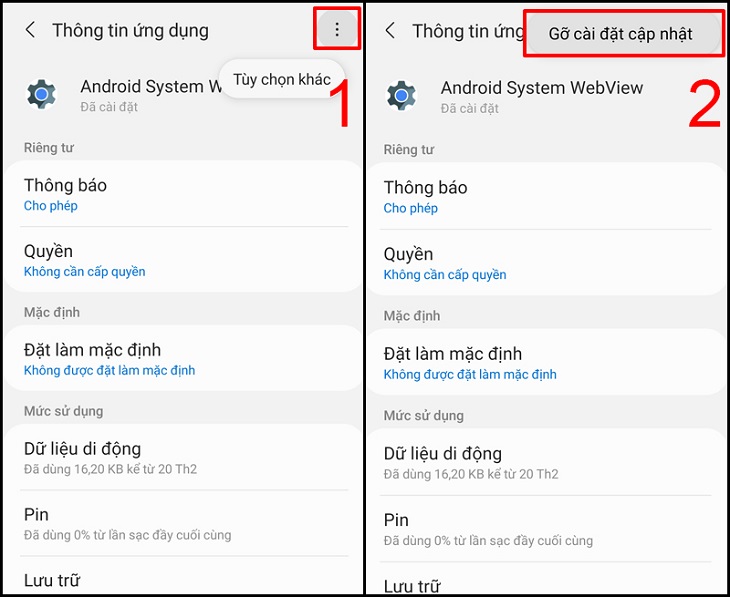
Bước 4: Reset lại điện thoại
Sau khi gỡ bỏ ứng dụng, bạn nên reset lại điện thoại và tiến hành cài đặt ứng dụng như ban đầu để khắc phục lỗi tự thoát ứng dụng.

2. Quá nhiều ứng dụng chạy ngầm
Việc để cho các ứng dụng chạy ngầm sẽ tiêu tốn một phần điện năng và dung lượng của điện thoại, đồng thời cũng trở thành nguyên nhân gây ra lỗi tự thoát ứng dụng. Vì thế, bạn hãy tắt các ứng dụng chạy ngầm bằng cách vào phím đa nhiệm và chọn Tắt (hoặc dấu “X”) để xóa các ứng dụng đang chạy ngầm.
Cuối cùng, hãy khởi động lại máy để hệ thống điện thoại được hoạt động ổn định.
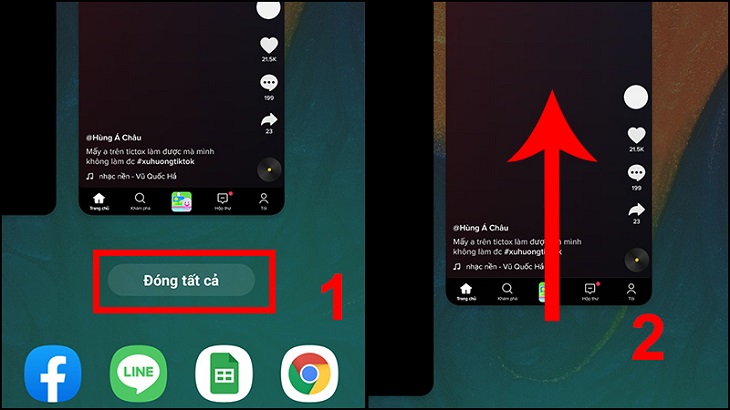
3. Xung đột phần mềm
Ngoài các ứng dụng chạy ngầm, thì chúng cũng có đôi lúc chạy xung đột với nhau khi bạn sử dụng điện thoại, gây nên tình trạng tự thoát ứng dụng. Do đó, bạn hãy vào phần Cài đặt, chọn mục Ứng dụng (hoặc Quản lý ứng dụng) và nhấp chọn vào dấu 3 chấm để chọn Đặt lại tùy chọn ứng dụng.
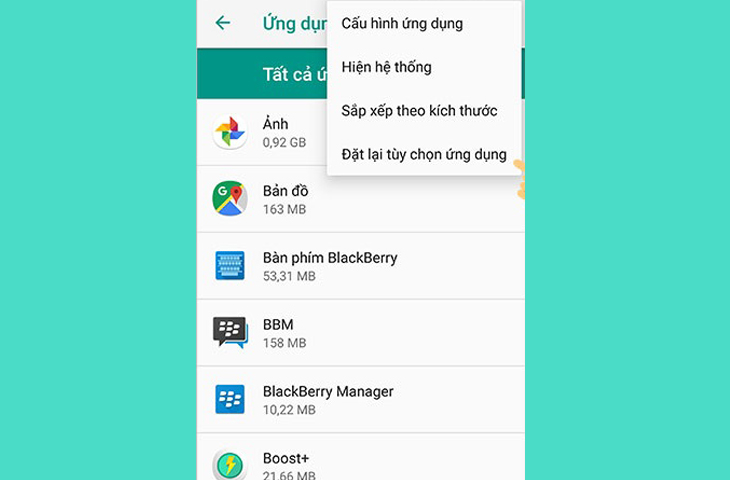
4. Ứng dụng bị lỗi dữ liệu
Ứng dụng đang chạy có thể bị lỗi dữ liệu khiến nó tự động thoát ra khi bạn đang sử dụng. Vì thế hãy thực hiện theo các bước gợi ý sau để khắc phục:
Bước 1: Vào phần cài đặt, rồi chọn mục Ứng dụng
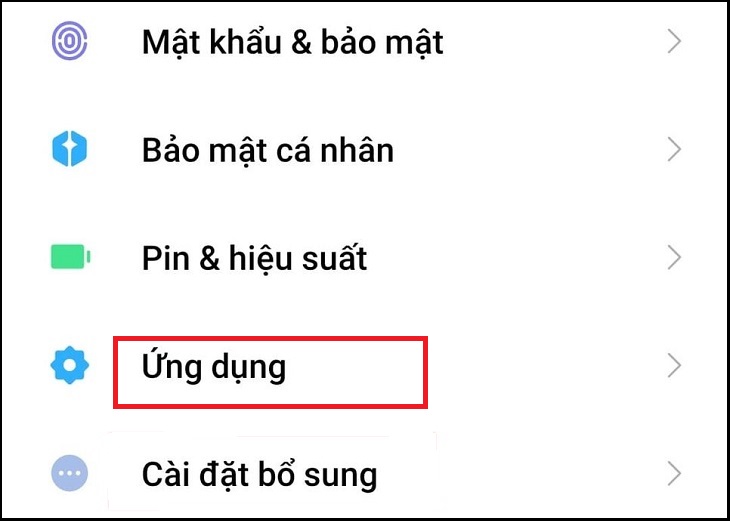
Bước 2: Chọn ứng dụng bị lỗi, chọn Bộ nhớ
Bạn vào mục Quản lý ứng dụng, rồi chọn ứng dụng bị lỗi tự thoát và vào mục Bộ nhớ của ứng dụng đó (nếu có).
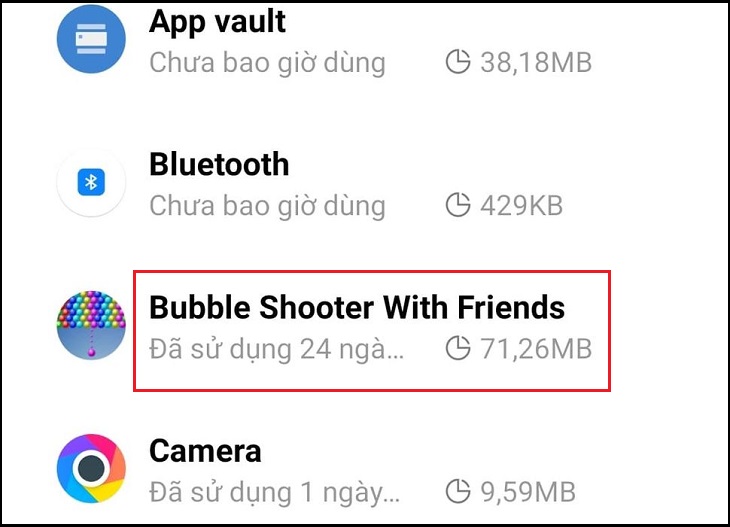
Bước 3: Chọn Xóa dữ liệu ứng dụng
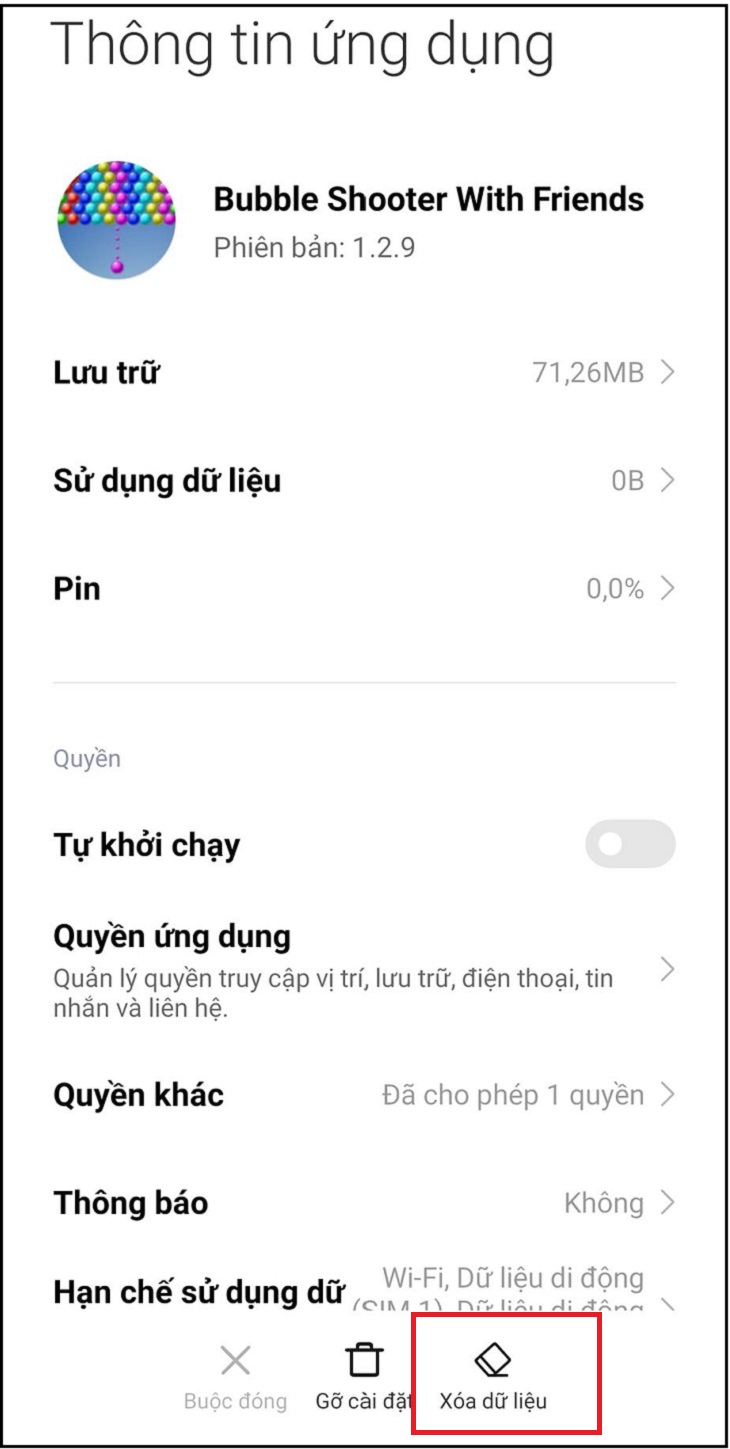
Bước 4: Reset lại điện thoại
Sau khi xóa dữ liệu của ứng dụng, bạn nên reset lại điện thoại để hệ thống được hoạt động ổn định hơn.
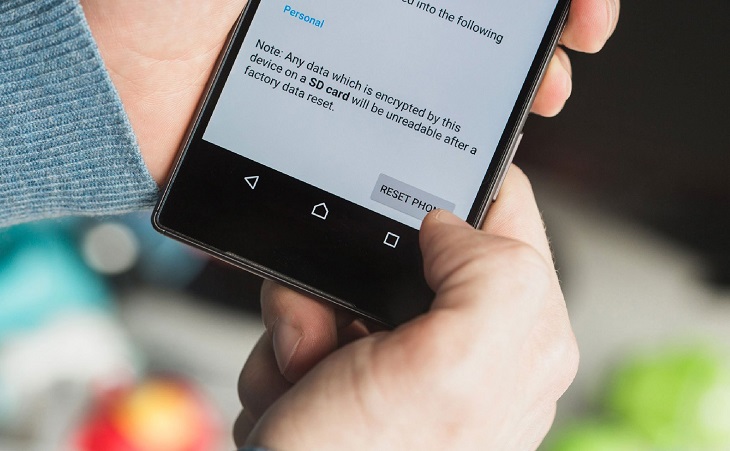
5. Điện thoại bị đầy bộ nhớ trong
Khi bộ nhớ trong điện thoại bị đầy, ứng dụng vẫn tiếp tục phát sinh ra dữ liệu rác khiến cho hệ thống bị đình trệ và gây nên lỗi thoát ứng dụng tự động. Vì thế, bạn hãy xóa bớt dữ liệu ứng dụng hoặc chuyển dữ liệu trên điện thoại sang thẻ nhớ.
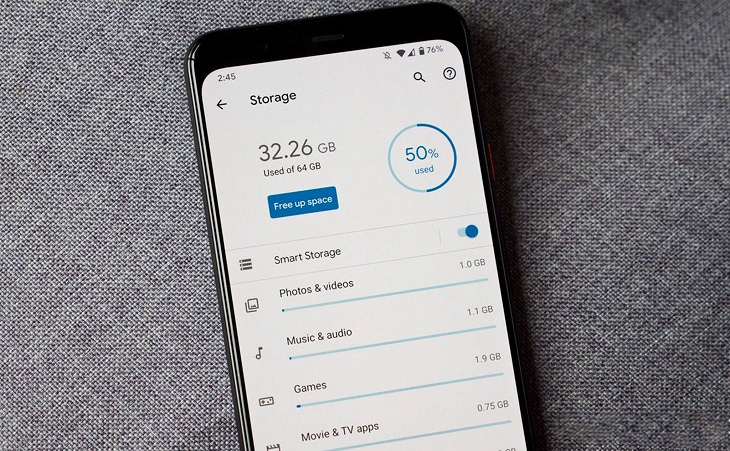
Các tin khác
- Fix sửa lỗi màn hình xanh, trắng màn trên iPhone 13 Pro, 13 Pro Max giá rẻ
- Cáp USB-C của bạn có thể sẽ vô dụng với iPhone 15
- Lỗi trong sản xuất màn hình iPhone 15, khiến người dùng lo ngại
- OnePlus 11 có độ bền tốt đến ngạc nhiên, chuyên gia tấm tắc khen hay
- Facebook cố tình khiến điện thoại người dùng hết pin, biết lý do lại càng khó chấp nhận
- Người dùng Samsung tức tưởi tố Apple chơi xấu: Galaxy S23 Ultra mà lại yếu hơn iPhone 14 Pro đến 30%
- Người dùng mất kiên nhẫn với iPhone 14 Pro Max
- Galaxy S23 Ultra gặp lỗi Wi-Fi
- Bị lộ dãy số này, bạn có thể mất hết mọi thứ trong điện thoại
- 6 lý do bạn không nên mang điện thoại vào nhà vệ sinh


















.jpg)